取引条件に合意すると、事業譲渡契約書の締結に進みます。
取引条件の「事業譲渡契約の契約方法」にて「電子契約(ドキュサイン)」を選択している場合の手順をご紹介します。

合意した取引条件をもとに、電子契約書が自動生成されます。
生成された契約書の内容を確認し、Docusign(ドキュサイン)で契約の締結を進めます。
生成された契約書の内容を確認し、Docusign(ドキュサイン)で契約の締結を進めます。
1. 【売主】契約書の作成・確認
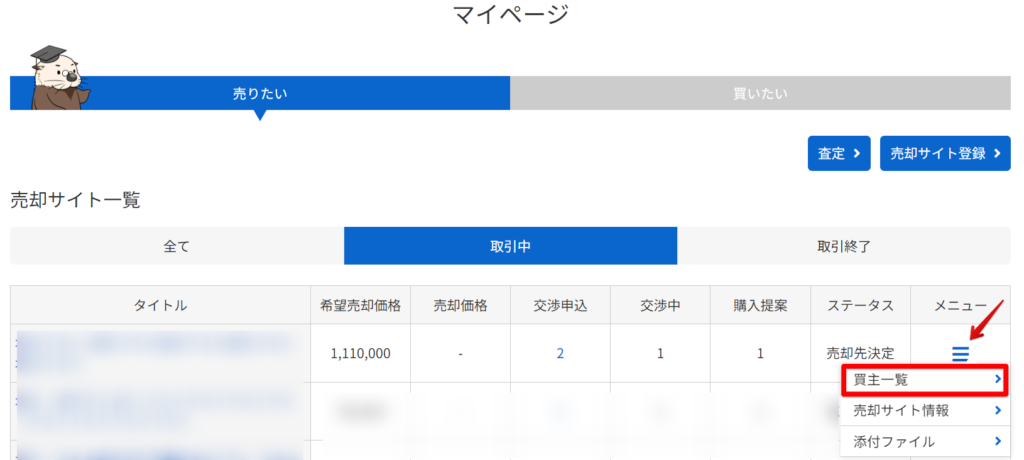
マイページ>対象案件のメニューから「買主一覧」を選びます。
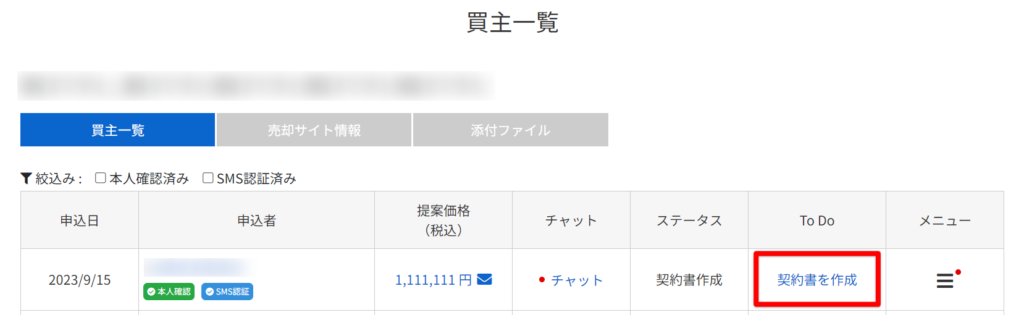
対象の買主のTo Do「契約書を作成」をクリックして「事業譲渡契約書」ページを確認します。

合意した取引条件をもとに契約書が自動生成されます。
①docx・pdfファイルをダウンロードし、内容を確認します。
契約書の編集が必要な場合や、ファイルアップロードで独自の契約書をアップロードされる場合は契約書の編集方法をご参照ください(売主のみ可能です)。
②契約書でご不明・ご不安な点は右上の「弁護士相談」から無料弁護士相談をご活用ください
③契約書の内容に問題ないことを確認したら、確認依頼をクリックします。
2. 【売主】確認依頼を送信
 「確認依頼」後の画面で「はい」をクリックすると売主・買主それぞれにメールが送信されます。
「確認依頼」後の画面で「はい」をクリックすると売主・買主それぞれにメールが送信されます。
注意
送信前に慎重な内容確認をお願いします。
- 一度確認依頼を送信した後でも、買主の承認前であれば手順1の画面から契約書を編集・確認依頼を再送することが可能です。
- 買主承認後に契約書の修正が必要となった場合は、双方とも署名前であれば契約書の再作成が可能です。
送信されるメールのタイトル
- 売主:【契約書確認依頼完了】買主の承認を待っています[案件タイトル]
- 買主:【事業譲渡契約書】内容を確認してください [案件タイトル]
3. 【買主】契約書を確認

マイページ>買主一覧>To Do「契約書の承認」をクリックします。
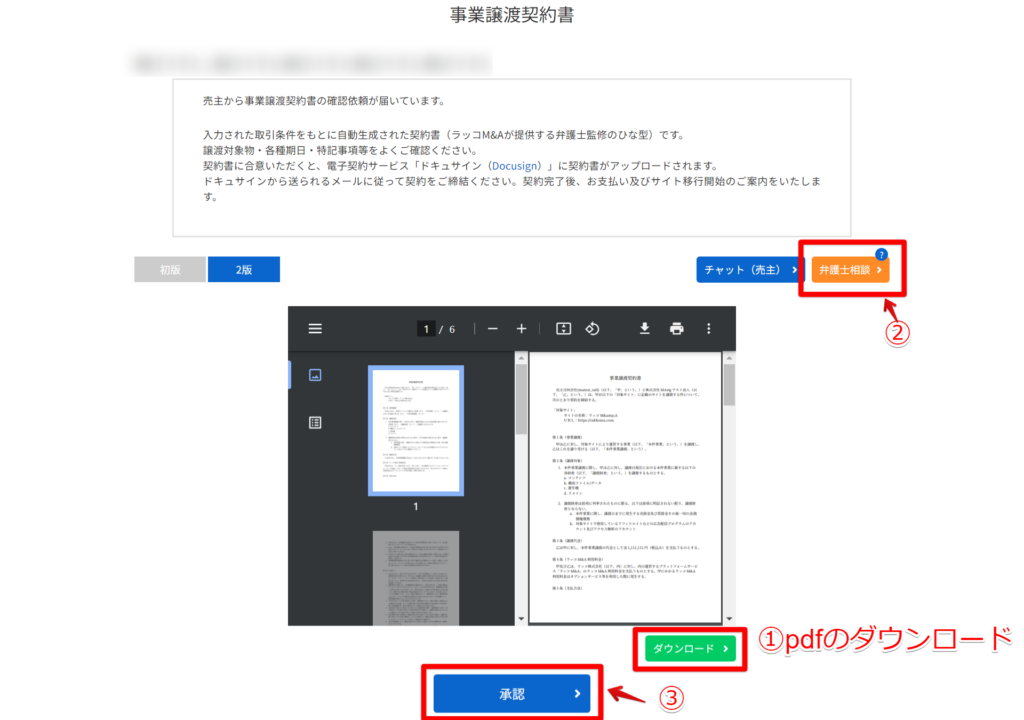
①契約書のpdfをダウンロードし、内容を確認します。
②契約書でご不明・ご不安な点は右上の「弁護士相談」から無料弁護士相談をご活用ください
③契約書の内容に問題ないことを確認したら、承認をクリックします。
4. 【買主】契約書を承認
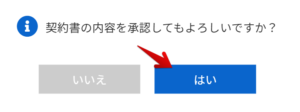 「はい」をクリックすると売主・買主双方にメールが送信されます。
「はい」をクリックすると売主・買主双方にメールが送信されます。
送信されるメールのタイトル
- 【事業譲渡契約書合意】契約を締結してください [案件タイトル]
(ラッコM&Aより送信)
- 20XX-XX-XX xx:xx:xx 事業譲渡契約書
(DocuSignより送信)
※20XX-XX-XX xx:xx:xxは契約書の作成日時
注意
メーラーの設定によって、迷惑フォルダに振り分けられる可能性があります。
5.【売主・買主】契約書の締結
以後は電子契約書(DocuSign)の署名方法にお進みください。
こちらの記事もおすすめ
